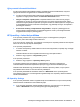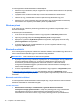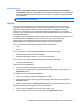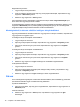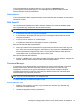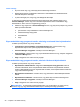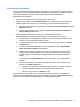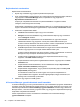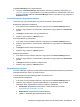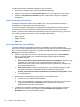HP Client Security Getting Started
További bejelentkezés hozzáadása weboldalhoz vagy programhoz:
1. Nyissa meg a weboldal vagy program bejelentkezési képernyőjét.
2. Kattintson vagy koppintson a Password Manager ikonra, hogy megjelenjen a helyi menüje.
3. Kattintson a Bejelentkezés hozzáadása gombra, majd kövesse a képernyőn megjelenő
utasításokat.
Jelszava erősségének értékelése
Személyazonosságának védelme szempontjából fontos, hogy erős jelszavakat használjon a
weboldalakra és programokba történő bejelentkezéshez.
A Password Manager a weboldalaira és programjaiba való bejelentkezéshez használt jelszavai
erősségének azonnali és automatikusa elemzésével könnyen figyeli és javítja a biztonságot.
Amikor egy fiókhoz Password Manager bejelentkezést hoz létre és jelszót ad meg, egy színes sáv
jelzi a jelszó erősségét a jelszó alatt. A színek az alábbi értékeket jelzik:
●
Piros—gyenge
●
Sárga—közepes
●
Zöld—erős
A Password Manager ikon beállításai
A Password Manager megpróbálja azonosítani a weboldalak és programok bejelentkezési
képernyőit. Ha olyan bejelentkezési képernyőt észlel, melyhez még nem hozott létre bejelentkezést,
akkor a Password Manager megkéri Önt, hogy adjon bejelentkezést a képernyőhöz a Password
Manager ikont plusz jellel megjelenítve.
1. Kattintson vagy koppintson az ikonra, majd kattintson vagy koppintson az Ikon beállításai
elemre, hogy testre szabja, hogy a Password Manager hogyan kezelje a lehetséges
bejelentkezési helyeket.
●
Kérés a bejelentkezési képernyőkhöz bejelentkezések hozzáadására—Kattintson vagy
koppintson erre a lehetőségre, hogy a Password Manager megkérje Önt, hogy
bejelentkezést adjon hozzá, amikor bejelentkezési képernyő jelenik meg, amelyhez még
nincs bejelentkezés telepítve.
●
A képernyő kizárása—Jelölje ki a jelölőnégyzetet, hogy a Password Manager ne kérje
meg ismét bejelentkezés hozzáadására ehhez a bejelentkezési képernyőhöz.
●
Ne kérje a bejelentkezési adatok hozzáadását a bejelentkezési képernyőkhöz—Állítsa
be a választógombot.
2. Bejelentkezés hozzáadásához egy képernyőhöz, melyet korábban kizárt:
a. Jelentkezzen be a korábban kizárt weboldalra.
b. Hogy a Password Manager emlékezzen az oldal jelszavára, kattintson vagy koppintson a
felugró párbeszédablakban az Emlékezz pontra, hogy elmentse a jelszót, és
bejelentkezést hozzon létre a képernyőhöz.
3. További Password Manager beállítások eléréséhez kattintson vagy koppintson a Password
Manager ikonra, kattintson vagy koppintson a Password Manager megnyitása, majd a
Beállítások pontra a Password Manager oldalon.
24 4. fejezet HP Client Security